 Nedávno som napísal o tom, ako otvoriť súbor PDF. Mnohí tiež majú otázky o tom, ako a s tým, čo môžete upravovať takéto súbory.
Nedávno som napísal o tom, ako otvoriť súbor PDF. Mnohí tiež majú otázky o tom, ako a s tým, čo môžete upravovať takéto súbory.
V tejto príručke existuje niekoľko spôsobov, ako to urobiť, ale budeme predpokladať, že nebudeme kupovať Adobe Acrobat za 10 tisíc rubľov, ale len chcete vykonať nejaké zmeny v existujúcom súbore PDF.
Úprava PDF zadarmo
Najobľúbenejšia cesta, ktorú som našiel, je LibreOffice, ktorá štandardne podporuje otváranie, úpravu a ukladanie súborov PDF. Stiahnite si ruskú verziu tu: http://ru.libreoffice.org/download/, Pri používaní aplikácie Writer (program na úpravu dokumentov z LibreOffice, analóg Microsoft Word) by nemali byť žiadne problémy.

PDF editácia online
Ak nechcete sťahovať a inštalovať niečo, môžete sa pokúsiť upraviť alebo vytvoriť dokumenty PDF v online službe. http://www.pdfescape.comktorý je úplne zadarmo, vhodný na použitie, nevyžaduje registráciu.
Jediný odtieň, ktorý môže niektorých používateľov zmiasť, je "všetko je v angličtine" (aktualizácia: program na úpravu PDF sa objavil na webových stránkach PDF Escape v počítači a nie online).Na druhej strane, ak potrebujete upraviť PDF raz, vyplniť niektoré údaje alebo zmeniť niekoľko slov, bude PDFescape pravdepodobne jednou z najlepších možností.
Shareware Spôsoby
S bezplatnými spôsobmi, ako upravovať súbory PDF, ako vidíte, sú celkom tesné. Ak však nemáme žiadnu úlohu každý deň a dlho sa budeme zaoberať zmenou takýchto dokumentov a my chceme len niečo napraviť, potom pre to budú vhodné programy s podmienkou, že budú môcť využívať svoje funkcie na obmedzené časové obdobie. Medzi ne patria:
- Magic PDF Editor http://www.magic-pdf.com/ (aktualizácia 2017: stránka prestala pracovať) je ľahko ovládateľný program, ktorý vám umožňuje meniť súbory vo formáte PDF a zachovať všetky formátovanie.
- Foxit PhantomPDF https://www.foxitsoftware.com/pdf-editor/ - Ďalší jednoduchý program na úpravu dokumentov vo formáte PDF umožňuje aj bezplatné používanie po dobu 30 dní.
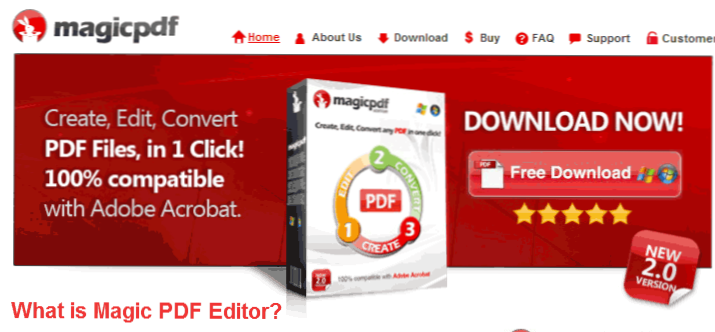
Magický editor PDF
Existujú aj ďalšie dva takmer voľné spôsoby, ktoré napriek tomu prinesiem do nasledujúcej časti. Všetko, čo bolo vyššie, je najjednoduchšie pre drobné revízie súborov PDF programu, ktoré však s ich prácou dobre fungujú.
Ďalšie dva spôsoby úpravy PDF
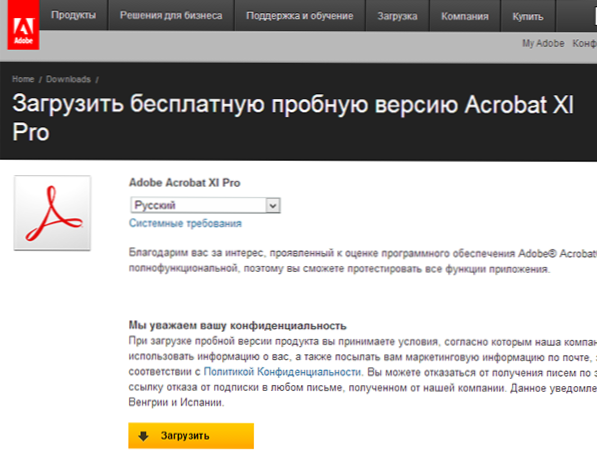
Zdarma stiahnuť Adobe Acrobat Pro
- Ak z nejakého dôvodu nefungujú všetky vyššie uvedené informácie, nič vám nebráni v prevzatí skúšobnej verzie programu Adobe Acrobat Pro z oficiálnych webových stránok. http://www.adobe.com/ru/products/acrobatpro.html , Pomocou tohto softvéru môžete urobiť čokoľvek so súbormi PDF. V skutočnosti ide o "natívny" program pre tento formát súboru.
- Verzie Microsoft Office 2013 a 2016 vám umožňujú upravovať súbory PDF. Pravdou je, že existuje jeden "VUT": Word prevádza súbor PDF na úpravu a nevykonáva žiadne zmeny a po vykonaní potrebných zmien dokáže dokument exportovať z aplikácie Office do formátu PDF. Snažil som sa to sám, ale z nejakého dôvodu si nie som úplne istý, že výsledok bude plne v súlade s tým, čo sa očakávalo s touto možnosťou.
Tu je stručný prehľad programov a služieb. Vyskúšajte to. Chcem poznamenať, že ako predtým odporúčam prevzatie programov len z oficiálnych webových stránok výrobných spoločností. Početné výsledky vyhľadávania vo forme "bezplatného stiahnutia PDF editora" môžu byť ľahko výsledkom výskytu vírusov a iného škodlivého softvéru na vašom počítači.












